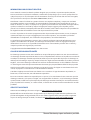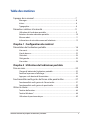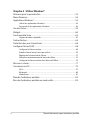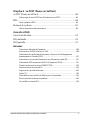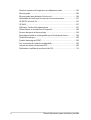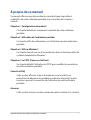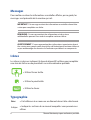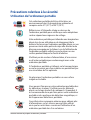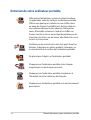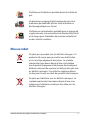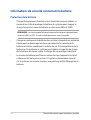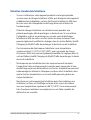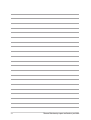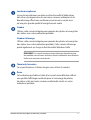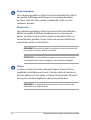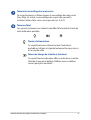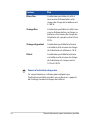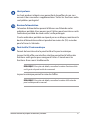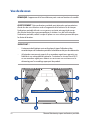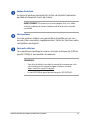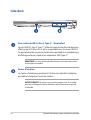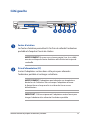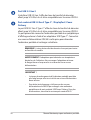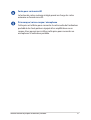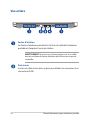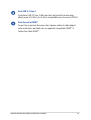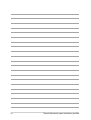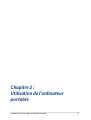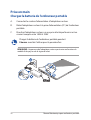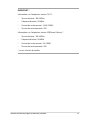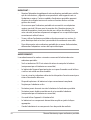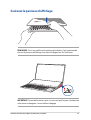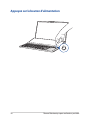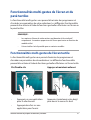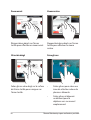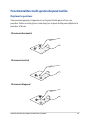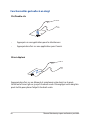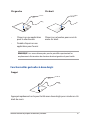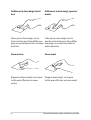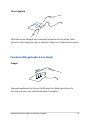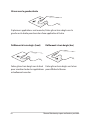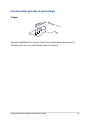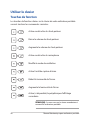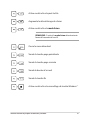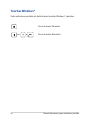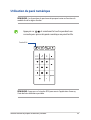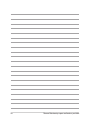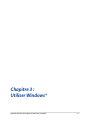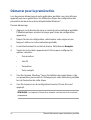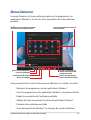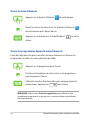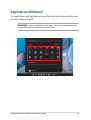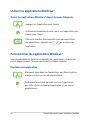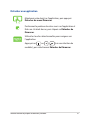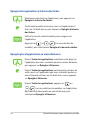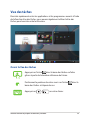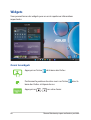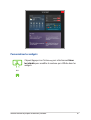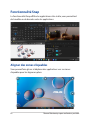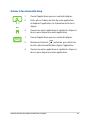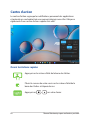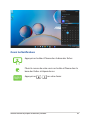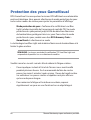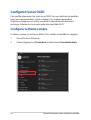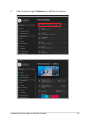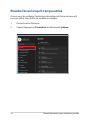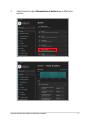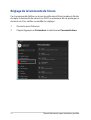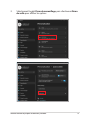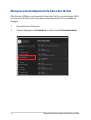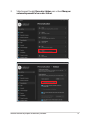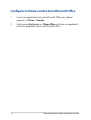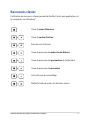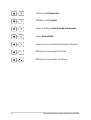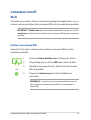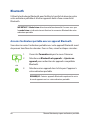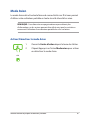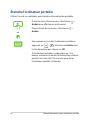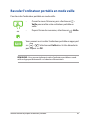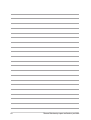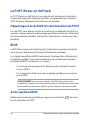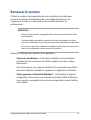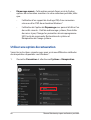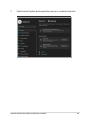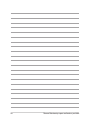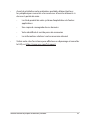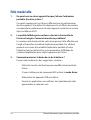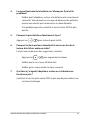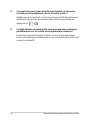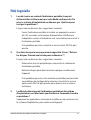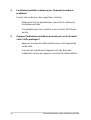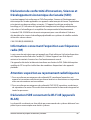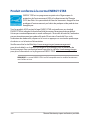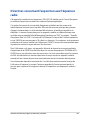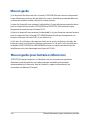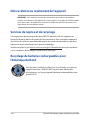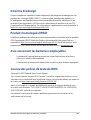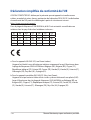More info:
F20841
Première Édition / Janvier 2023

2Manuel électronique pour ordinateur portable
INFORMATIONS SUR LES DROITS D'AUTEUR
Aucun extrait de ce manuel, incluant les produits et logiciels qui y sont décrits, ne peut être reproduit, transmis,
transcrit, stocké dans un système de restitution, ou traduit dans quelque langue que ce soit sous quelque forme ou
quelque moyen que ce soit, à l'exception de la documentation conservée par l'acheteur dans un but de sauvegarde,
sans la permission écrite expresse de ASUSTeK COMPUTER INC. ("ASUS").
ASUS fournit ce manuel "en l'état" sans garantie d'aucune sorte, explicite ou implicite, y compris, mais non limité
aux garanties implicites ou aux conditions de commerciabilité ou d'adéquation à un but particulier. En aucun cas
ASUS, ses directeurs, ses cadres, ses employés ou ses agents ne peuvent être tenus responsables des dégâts indirects,
spéciaux, accidentels ou consécutifs (y compris les dégâts pour manque à gagner, pertes de prots, perte de
jouissance ou de données, interruption professionnelle ou assimilé), même si ASUS a été prévenu de la possibilité de
tels dégâts découlant de tout défaut ou erreur dans le présent manuel ou produit.
Les noms des produits et des sociétés qui apparaissent dans le présent manuel peuvent être, ou non, des marques
commerciales déposées, ou sujets à copyrights pour leurs sociétés respectives, et ne sont utilisés qu'à des ns
d'identication ou d'explication, et au seul bénéce des propriétaires, sans volonté d'infraction.
Les spécications et les informations contenues dans ce manuel sont fournies à titre indicatif seulement et sont
sujettes à des modications sans préavis, et ne doivent pas être interprétées comme un engagement de la part
d'ASUS. ASUS n'est en aucun cas responsable d'éventuelles erreurs ou inexactitudes présentes dans ce manuel, y
compris les produits et les logiciels qui y sont décrits.
Copyright © 2023 ASUSTeK COMPUTER INC. Tous droits réservés.
CLAUSE DE RESPONSABILITÉ LIMITÉE
Des dommages peuvent survenir suite à un défaut sur une pièce fabriquée par ASUS ou un tiers. Vous avez le droit à
des dommages et intérêts auprès d'ASUS. Dans un tel cas, indépendamment de la base sur laquelle vous avez droit de
revendiquer les dommages et intérêts auprès d'ASUS, ASUS ne peut être responsable de plus que des dommages et
intérêts pour les dommages corporels (y compris la mort) et les dégâts aux biens immobiliers et aux biens personnels
tangibles ; ou les autres dommages et intérêts réels et directs résultant de l'omission ou de la défaillance d'exécuter
ses devoirs légaux au titre de la présente Déclaration de Garantie, jusqu'au prix forfaitaire ociel de chaque produit.
ASUS n'est responsable et ne peut vous indemniser qu'au titre des pertes, des dégâts ou revendications basés sur le
contrat, des préjudices ou des infractions à cette Déclaration de Garantie.
Cette limite s'applique aussi aux fournisseurs d'ASUS et à ses revendeurs. Il s'agit du maximum auquel ASUS, ses
fournisseurs, et votre revendeur, sont collectivement responsables.
En aucune circonstance ASUS n'est responsable pour ce qui suit : (1) les revendications de tiers contre vous pour des
dommages et intérêts ; (2) les pertes, ou dégâts, à vos enregistrements de données ; ou (3) les dommages et intérêts
spéciaux, fortuits, ou indirects ou pour n'importe quels dommages et intérêts économiques consécutifs (incluant les
pertes de prots ou d'économies), et ce même si ASUS, ses fournisseurs ou votre revendeur sont informés d'une telle
possibilité.
SERVICE ET ASSISTANCE
Visitez notre site multilingue d'assistance en ligne sur https://www.asus.com/fr/support/.
MyASUS ore une variété de fonctions de support telles que le dépannage, l'optimisation de la performance des
produits et l'intégration des logiciels ASUS, tout en vous aidant à organiser votre bureau personnel et augmenter
l'espace de stockage. Pour plus de détails, consultez le site https://www.asus.com/fr/support/FAQ/1038301/.

Manuel électronique pour ordinateur portable 3
Table des matières
À propos de ce manuel ................................................................................................. 7
Messages ...................................................................................................................................8
Icônes .........................................................................................................................................8
Typographie .............................................................................................................................8
Précautions relatives à la sécurité .............................................................................9
Utilisation de l'ordinateur portable ................................................................................9
Entretien de votre ordinateur portable ........................................................................10
Mise au rebut ...........................................................................................................................11
Informations de sécurité concernant la batterie ......................................................12
Chapitre 1 : Conguration du matériel
Présentation de l'ordinateur portable ....................................................................16
Vue avant ..................................................................................................................................16
Vue de dessous .......................................................................................................................22
Côté droit ..................................................................................................................................24
Côté gauche .............................................................................................................................25
Vue arrière ................................................................................................................................28
Chapitre 2 : Utilisation de l'ordinateur portable
Prise en main ..................................................................................................................... 32
Chargez la batterie de l'ordinateur portable .............................................................. 32
Soulevez le panneau d'achage ....................................................................................35
Appuyez sur le bouton d'alimentation .........................................................................36
Fonctionnalités multi-gestes de l'écran et du pavé tactiles ...........................37
Fonctionnalités multi-gestes de l'écran tactile ..........................................................37
Fonctionnalités multi-gestes du pavé tactile .............................................................39
Utiliser le clavier ............................................................................................................... 46
Touches de fonction ............................................................................................................. 46
Touches Windows® ................................................................................................................48
Utilisation du pavé numérique ........................................................................................49

4Manuel électronique pour ordinateur portable
Chapitre 3 : Utiliser Windows®
Démarrer pour la première fois .................................................................................52
Menu Démarrer ................................................................................................................53
Applications Windows® .................................................................................................55
Utiliser les applications Windows® .................................................................................56
Personnaliser les applications Windows® ....................................................................56
Vue des tâches ..................................................................................................................59
Widgets ................................................................................................................................60
Fonctionnalité Snap .......................................................................................................62
Aligner des zones cliquables.............................................................................................62
Centre d'action ................................................................................................................. 64
Protection des yeux GameVisual ..............................................................................66
Congurer l'écran OLED ...............................................................................................68
Congurer le thème sombre.............................................................................................68
Éteindre l'écran lorsqu'il n'est pas utilisé......................................................................70
Réglage de la luminosité de l'écran ...............................................................................72
Masquer automatiquement la barre des tâches ......................................................74
Congurer le thème sombre dans Microsoft Oce ................................................76
Raccourcis clavier ............................................................................................................77
Connexion sans l ........................................................................................................... 79
Wi-Fi.............................................................................................................................................79
Bluetooth ..................................................................................................................................80
Mode Avion ..............................................................................................................................81
Éteindre l'ordinateur portable .................................................................................... 82
Basculer l'ordinateur portable en mode veille ....................................................83

Manuel électronique pour ordinateur portable 5
Chapitre 4 : Le POST (Power-on Self-test)
Le POST (Power-on Self-test) ...................................................................................... 86
Dépannage et accès BIOS lors de l'exécution du POST .........................................86
BIOS .......................................................................................................................................86
Accès rapide au BIOS ............................................................................................................86
Restaurer le système ......................................................................................................87
Utiliser une option de restauration ................................................................................88
Conseils et FAQ
Conseils d'utilisation ......................................................................................................92
FAQ matérielle ..................................................................................................................94
FAQ logicielle .....................................................................................................................97
Annexes
Précautions d’emploi de l’appareil .................................................................................100
Informations de ISDE relatives au DAS .........................................................................100
Déclaration de conformité d'Innovation, Sciences et Développement
économique du Canada (ISED) ........................................................................................101
Informations concernant l’exposition aux fréquences radio (RF) ......................101
Déclaration ISDE concernant le Wi-Fi 6E (appareils RLAN) ...................................101
Produit conforme à la norme ENERGY STAR ..............................................................102
Avertissements de sécurité UL ........................................................................................103
Exigence de sécurité électrique .......................................................................................104
Notice TV ...................................................................................................................................104
Note relative aux produits de Macrovision Corporation .......................................104
Bruit et prévention de perte auditive ............................................................................104
Avis relatif au réseau Wi-Fi ..................................................................................................104

6Manuel électronique pour ordinateur portable
Directives concernant l'exposition aux fréquences radio .....................................105
Mise en garde ..........................................................................................................................106
Mise en garde (pour batteries Lithium-Ion) ...............................................................106
Déclaration de conformité aux normes environnementales ..............................107
UE REACH et Article 33 ........................................................................................................107
UE RoHS .....................................................................................................................................107
Achage - Conformité réglementaire ..........................................................................107
Notice relative au revêtement de l'appareil ................................................................108
Services de reprise et de recyclage ................................................................................108
Recyclage de batteries rechargeables pour l'Amérique du Nord ......................108
Directive Ecodesign ..............................................................................................................109
Produits homologués EPEAT.............................................................................................109
Avis concernant les batteries remplaçables ...............................................................109
Licence des polices de texte du BIOS ............................................................................109
Déclaration simpliée de conformité de l'UE .............................................................110

Manuel électronique pour ordinateur portable 7
À propos de ce manuel
Ce manuel ore une vue d'ensemble des caractéristiques logicielles et
matérielles de votre ordinateur portable, et est constitué des chapitres
suivants :
Chapitre 1 : Conguration du matériel
Ce chapitre détaille les composants matériels de votre ordinateur
portable.
Chapitre 2 : Utilisation de l'ordinateur portable
Ce chapitre ore des informations sur l'utilisation de votre ordinateur
portable.
Chapitre 3 : Utiliser Windows®
Ce chapitre fournit une vue d'ensemble des diverses fonctionnalités du
système d'exploitation Windows®.
Chapitre 4 : Le POST (Power-on Self-test)
Ce chapitre détaille l'utilisation du POST pour modier les paramètres
de votre ordinateur portable.
Conseils et FAQ
Cette section ore des astuces d'emploi ainsi qu'une FAQ vous
permettant de dépanner les problèmes matériels et logiciels les plus
communs pouvant survenir lors de l'utilisation de votre ordinateur
portable.
Annexes
Cette section inclut un certain nombre de notices relatives à la sécurité.

8Manuel électronique pour ordinateur portable
Messages
Pour mettre en valeur les informations essentielles oertes par ce guide, les
messages sont présentés de la manière qui suit :
IMPORTANT ! Ce message contient des informations essentielles devant être
suivies pour compléter une tâche.
REMARQUE : Ce message contient des informations et des astuces
additionnelles pouvant vous aider à compléter certaines tâches.
AVERTISSEMENT ! Ce message contient des informations importantes devant
être suivies pour garantir votre sécurité lors de l'exécution de certaines tâches et
ne pas endommager les données de l'ordinateur portable et ses composants.
Typographie
Gras = Fait référence à un menu ou un élément devant être sélectionné.
Italique = Indique les sections de ce manuel auxquelles vous pouvez vous
référer.
= Utiliser l'écran tactile.
= Utiliser le pavé tactile.
= Utiliser le clavier.
Icônes
Les icônes ci-dessous indiquent le type de dispositif à utiliser pour compléter
une série de tâches ou de procédures sur votre ordinateur portable.

Manuel électronique pour ordinateur portable 9
Précautions relatives à la sécurité
Utilisation de l'ordinateur portable
Cet ordinateur portable doit être utilisé dans un
environnement dont la température ambiante est
comprise entre 5°C (41°F) et 35°C (95°F).
Référez-vous à l'étiquette située au dessous de
l'ordinateur portable pour vérier que votre adaptateur
secteur répond aux exigences de voltage.
Votre ordinateur portable peut atteindre une température
élevée lors de son utilisation ou du chargement de la
batterie. Ne laissez pas l'ordinateur portable allumé sur vos
genoux ou toute autre partie du corps an d'éviter toute
blessure provoquée par la chaleur. Lors de l'utilisation de
l'ordinateur portable, veillez à ne pas le placer sur une
surface pouvant bloquer les fentes d'aération.
N'utilisez pas de cordons d'alimentation, d'accessoires
ou d'autres périphériques endommagés avec votre
ordinateur portable.
Si l'ordinateur portable est allumé, ne le transportez pas
ou ne le recouvrez pas d'un matériau ne permettant pas
une circulation de l'air optimale.
Ne placez pas l'ordinateur portable sur une surface
inégale ou instable.
Vous pouvez faire passer votre ordinateur portable dans
les détecteurs à rayons X (utilisés pour les éléments
placés sur le tapis roulant) des aéroports. Cependant, il
est recommandé de ne pas faire passer votre ordinateur
portable via les portiques de détection magnétique, ni
de l'exposer aux détecteurs portables.
Consultez votre compagnie aérienne pour obtenir plus
d'informations sur les services pouvant être utilisés
ainsi que les restrictions concernant l'utilisation d'un
ordinateur portable lors d'un vol aérien.

10 Manuel électronique pour ordinateur portable
Entretien de votre ordinateur portable
Débranchez l'adaptateur secteur et retirez la batterie
(si applicable) avant de nettoyer l'ordinateur portable.
Utilisez une éponge en cellulose ou un chion doux
en peau de chamois humidié avec de l'eau tiède ou
une solution détergente non abrasive. Nettoyez les
zones d'humidité restantes à l'aide d'un chion sec.
Prenez soin de ne laisser aucun liquide pénétrer par les
interstices du châssis ou du clavier an d'éviter les court-
circuits et la corrosion.
N'utilisez pas de solvants puissants tels que l'alcool, les
diluants, le benzène ou autres produits chimiques sur
ou à proximité de la surface de l'ordinateur portable.
Ne placez pas d'objets sur l'ordinateur portable.
N'exposez pas l'ordinateur portable à des champs
magnétiques ou électriques puissants.
N'exposez pas l'ordinateur portable à la pluie ou à
l'humidité, tenez-le à distance des liquides.
N'exposez pas l'ordinateur portable à un environnement
poussiéreux.

Manuel électronique pour ordinateur portable 11
Mise au rebut
Ne jetez pas ce produit avec les déchets ménagers. Ce
produit a été conçu pour permettre une réutilisation
et un recyclage appropriés des pièces. Le symbole
représentant une benne barrée d'une croix indique
que le produit (équipement électrique, électronique et
batterie contenant du mercure) ne doit pas être jeté avec
les déchets ménagers. Consultez les réglementations
locales pour la mise au rebut des produits électroniques.
Ne jetez pas la batterie avec les déchets ménagers. Le
symbole représentant une benne barrée d'une croix
indique que la batterie ne doit pas être jetée avec les
déchets ménagers.
N'utilisez pas l'ordinateur portable durant une fuite de
gaz.
Ne placez aucun appareil électronique près de votre
ordinateur portable an d'éviter toute interférence
électromagnétique avec l'écran.
N'utilisez pas cet ordinateur portable pour le minage de
crypto-monnaie (consommation très élevée d'électricité
et de temps pour l'obtention de monnaie virtuelle) et/
ou des activités similaires.

12 Manuel électronique pour ordinateur portable
Protection de la batterie
• Charger fréquemment la batterie sous haute tension peut réduire sa
durée de vie. An de protéger la batterie, le système peut stopper la
charge lorsque le niveau de batterie se situe entre 90% et 100%.
REMARQUE : Le niveau auquel la batterie reprend la charge est généralement
situé entre 90% et 99%. La valeur réelle peut varier selon le modèle.
• Charger ou entreposer la batterie dans un lieu à température ambiante
élevée peut endommager de façon permanente la capacité de la
batterie et réduire rapidement sa durée de vie. Si la température de la
batterie est trop élevée, le système peut réduire la capacité de charge
de la batterie ou même arrêter la charge an de protéger la batterie.
• Le niveau de batterie peut baisser même lorsque l'appareil est éteint
et déconnecté de la prise secteur. Il s'agit d'un phénomène normal
car le système consomme toujours une petite quantité d'énergie de la
batterie.
Informations de sécurité concernant la batterie

Manuel électronique pour ordinateur portable 13
Entretien standard de la batterie
• Si vous n'utilisez pas votre appareil pendant une longue période,
assurez-vous de charger la batterie à 50%, puis éteignez votre appareil
et débranchez l'adaptateur secteur. Rechargez la batterie à 50% tous
les trois mois an d'empêcher la décharge excessive et éviter de
l'endommager.
• Évitez de charger la batterie sous haute tension pendant une
période prolongée an de prolonger sa durée de vie. Si vous utilisez
l'adaptateur secteur en permanence, assurez-vous de décharger
la batterie à 50% au moins une fois toutes les deux semaines. Vous
pouvez également modier les réglages dans la section Battery Health
Charging de MyASUS an de prolonger la durée de vie de la batterie.
• Il est recommandé d'entreposer la batterie à une température
comprise entre 5°C (41°F) et 35°C (95°F), avec un niveau de charge
d'au moins 50%. Vous pouvez également modier les réglages dans la
section Battery Health Charging de MyASUS an de prolonger la durée
de vie de la batterie.
• N'entreposez pas la batterie dans des environnements humides.
L'exposition à des environnements humides peut augmenter le taux
de décharge excessive de la batterie. Les basses températures peuvent
endommager les éléments chimiques contenus dans la batterie, alors
que les hautes températures ou la surchaue peuvent générer un
risque d'explosion.
• Ne placez pas votre appareil ou la batterie près d'un radiateur, une
cheminée, un four, un chauage ou toute autre source de chaleur
avec une température supérieure à 60°C (140°F). Un environnement
très chaud peut entraîner une explosion ou une fuite capables de
déclencher un incendie.

14 Manuel électronique pour ordinateur portable

Manuel électronique pour ordinateur portable 15
Chapitre 1 :
Conguration du matériel

16 Manuel électronique pour ordinateur portable
Présentation de l'ordinateur portable
Vue avant
REMARQUE : La disposition du clavier peut varier en fonction du pays ou
de la région d'achat. La vue en plan peut également varier selon le modèle
d'ordinateur portable.

Manuel électronique pour ordinateur portable 17
Jeu de microphones
Le jeu de microphones possède une fonctionnalité d'atténuation
des échos, de suppression des nuisances sonores ambiantes et de
Beamforming orant une meilleure reconnaissance vocale ainsi
qu'une plus grande qualité d'enregistrement audio.
Caméra
Utilisez cette caméra intégrée pour prendre des photos et enregistrer
des vidéos avec votre ordinateur portable.
Caméra infrarouge
Utilisez cette caméra intégrée pour prendre des photos et enregistrer
des vidéos avec votre ordinateur portable. Cette caméra infrarouge
prend également en charge la fonctionnalité Windows Hello.
REMARQUE : Le voyant lumineux rouge infrarouge clignote lorsque
des données sont en cours de lecture avant la connexion avec Windows
Hello via la reconnaissance faciale.
Témoin de la caméra
Ce voyant lumineux s'allume lorsque vous utilisez la caméra.
Écran
Cet ordinateur portable est doté d'un écran haute dénition orant
une qualité d'achage excellente pour le visionnage de photos,
de vidéos et de tout autre contenu multimédia stocké sur votre
ordinateur portable.

18 Manuel électronique pour ordinateur portable
Écran compagnon
Cet ordinateur portable est doté d'un écran haute dénition orant
une qualité d'achage excellente pour le visionnage de photos,
de vidéos et de tout autre contenu multimédia stocké sur votre
ordinateur portable.
Écran tactile
Cet ordinateur portable est doté d'un écran tactile haute dénition
orant une qualité d'achage excellente pour le visionnage de
photos, de vidéos et de tout autre contenu multimédia stocké sur
votre ordinateur portable. L'écran tactile vous permet d'utiliser des
commandes tactiles sur l'ordinateur.
REMARQUE : Pour plus de détails, consultez la section Fonctionnalités
multi-gestes de l'écran tactile de ce manuel.
IMPORTANT ! Avant de fermer le capot, assurez-vous que l'espace
situé derrière votre écran compagnon / écran tactile est dégagé.
Clavier
Le clavier est doté de touches de grande largeur disposant d'une
amplitude confortable pour la saisie. Il est aussi doté de touches de
fonction orant un accès rapide à certaines fonctionnalités Windows®
ainsi que le contrôle d'applications de lecture multimédia.
REMARQUE : La disposition du clavier peut varier en fonction du
modèle ou de la région d'achat.

Manuel électronique pour ordinateur portable 19
Témoin de verrouillage des majuscules
Ce voyant lumineux s'allume lorsque le verrouillage des majuscules
[Verr. Maj.] est activé. Le verrouillage des majuscules permet à
certaines lettres d'être saisies en majuscule (ex : A, B, C).
Témoins d'état
Ces voyants lumineux vous aident à identier l'état matériel actuel de
votre ordinateur portable.
Témoin d'alimentation
Ce voyant lumineux s'allume lorsque l'ordinateur
portable est allumé et clignote lentement lorsque celui-ci
est en mode veille.
Témoin de charge de la batterie (bicolore)
Ce voyant lumineux bicolore ore un indicateur visuel de
l'état de charge de la batterie. Référez-vous au tableau
suivant pour plus de détails :

20 Manuel électronique pour ordinateur portable
Couleur État
Blanc xe L'ordinateur portable est relié à
une source d'alimentation et le
niveau de charge de la batterie est
à 100 %.
Orange xe L'ordinateur portable est relié à une
source d'alimentation, recharge sa
batterie, et le niveau de charge de
la batterie est compris entre 0 % et
99 %.
Orange clignotant L'ordinateur portable fonctionne
sur batterie et le niveau de charge
de la batterie est inférieur à 10 %.
Éteint L'ordinateur portable fonctionne
sur batterie et le niveau de charge
de la batterie est compris entre
10 % et 100 %.
Témoin d'activité du disque dur
Ce voyant lumineux s'allume pour indiquer que
l'ordinateur portable accède à un ou plusieurs supports
de stockage comme le disque dur interne.
La page charge ...
La page charge ...
La page charge ...
La page charge ...
La page charge ...
La page charge ...
La page charge ...
La page charge ...
La page charge ...
La page charge ...
La page charge ...
La page charge ...
La page charge ...
La page charge ...
La page charge ...
La page charge ...
La page charge ...
La page charge ...
La page charge ...
La page charge ...
La page charge ...
La page charge ...
La page charge ...
La page charge ...
La page charge ...
La page charge ...
La page charge ...
La page charge ...
La page charge ...
La page charge ...
La page charge ...
La page charge ...
La page charge ...
La page charge ...
La page charge ...
La page charge ...
La page charge ...
La page charge ...
La page charge ...
La page charge ...
La page charge ...
La page charge ...
La page charge ...
La page charge ...
La page charge ...
La page charge ...
La page charge ...
La page charge ...
La page charge ...
La page charge ...
La page charge ...
La page charge ...
La page charge ...
La page charge ...
La page charge ...
La page charge ...
La page charge ...
La page charge ...
La page charge ...
La page charge ...
La page charge ...
La page charge ...
La page charge ...
La page charge ...
La page charge ...
La page charge ...
La page charge ...
La page charge ...
La page charge ...
La page charge ...
La page charge ...
La page charge ...
La page charge ...
La page charge ...
La page charge ...
La page charge ...
La page charge ...
La page charge ...
La page charge ...
La page charge ...
La page charge ...
La page charge ...
La page charge ...
La page charge ...
La page charge ...
La page charge ...
La page charge ...
La page charge ...
La page charge ...
La page charge ...
-
 1
1
-
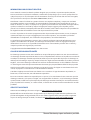 2
2
-
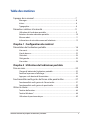 3
3
-
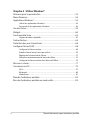 4
4
-
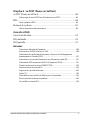 5
5
-
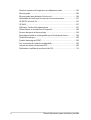 6
6
-
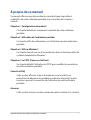 7
7
-
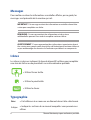 8
8
-
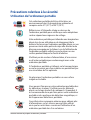 9
9
-
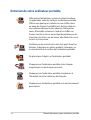 10
10
-
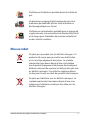 11
11
-
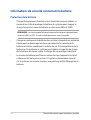 12
12
-
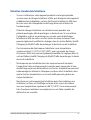 13
13
-
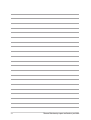 14
14
-
 15
15
-
 16
16
-
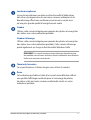 17
17
-
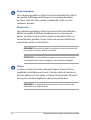 18
18
-
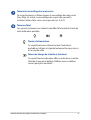 19
19
-
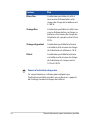 20
20
-
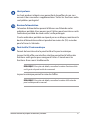 21
21
-
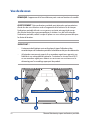 22
22
-
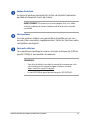 23
23
-
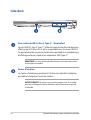 24
24
-
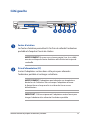 25
25
-
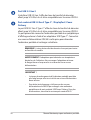 26
26
-
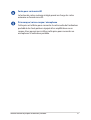 27
27
-
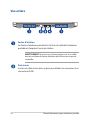 28
28
-
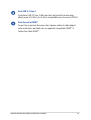 29
29
-
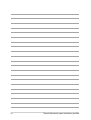 30
30
-
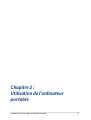 31
31
-
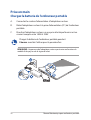 32
32
-
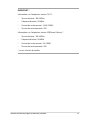 33
33
-
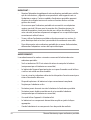 34
34
-
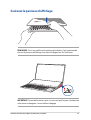 35
35
-
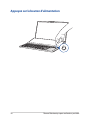 36
36
-
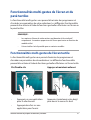 37
37
-
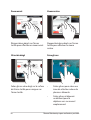 38
38
-
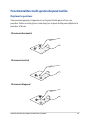 39
39
-
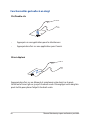 40
40
-
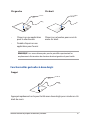 41
41
-
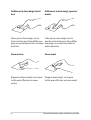 42
42
-
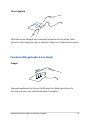 43
43
-
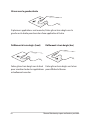 44
44
-
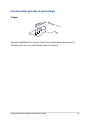 45
45
-
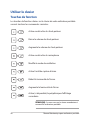 46
46
-
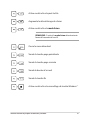 47
47
-
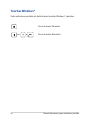 48
48
-
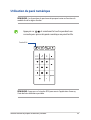 49
49
-
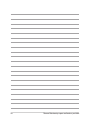 50
50
-
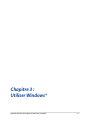 51
51
-
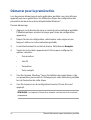 52
52
-
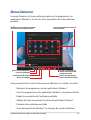 53
53
-
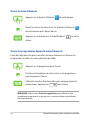 54
54
-
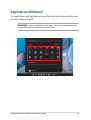 55
55
-
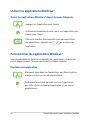 56
56
-
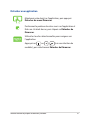 57
57
-
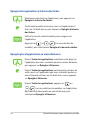 58
58
-
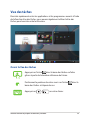 59
59
-
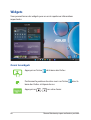 60
60
-
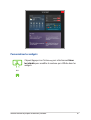 61
61
-
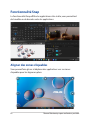 62
62
-
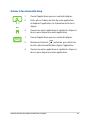 63
63
-
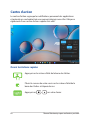 64
64
-
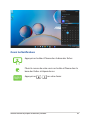 65
65
-
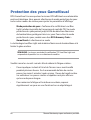 66
66
-
 67
67
-
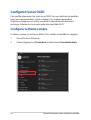 68
68
-
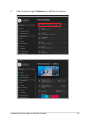 69
69
-
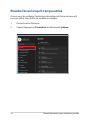 70
70
-
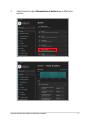 71
71
-
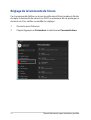 72
72
-
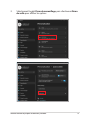 73
73
-
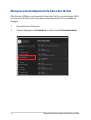 74
74
-
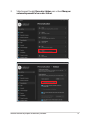 75
75
-
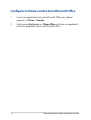 76
76
-
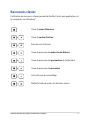 77
77
-
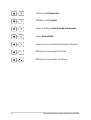 78
78
-
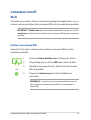 79
79
-
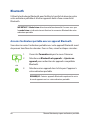 80
80
-
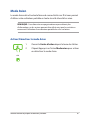 81
81
-
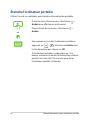 82
82
-
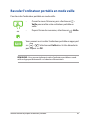 83
83
-
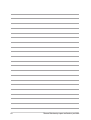 84
84
-
 85
85
-
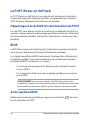 86
86
-
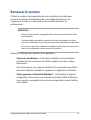 87
87
-
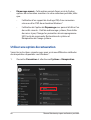 88
88
-
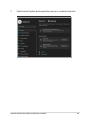 89
89
-
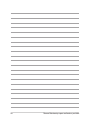 90
90
-
 91
91
-
 92
92
-
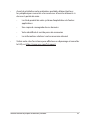 93
93
-
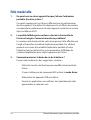 94
94
-
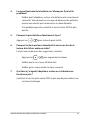 95
95
-
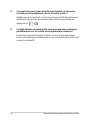 96
96
-
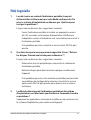 97
97
-
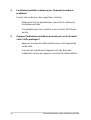 98
98
-
 99
99
-
 100
100
-
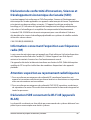 101
101
-
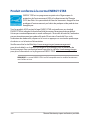 102
102
-
 103
103
-
 104
104
-
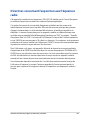 105
105
-
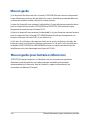 106
106
-
 107
107
-
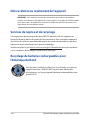 108
108
-
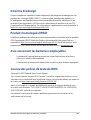 109
109
-
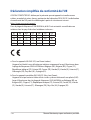 110
110
Asus GX650PY Manuel utilisateur
- Taper
- Manuel utilisateur
Documents connexes
-
Asus S3604VA Manuel utilisateur
-
Asus M1605XA Manuel utilisateur
-
Asus X1404VA Manuel utilisateur
-
Asus UM3504DA Manuel utilisateur
-
Asus M6500QF Manuel utilisateur
-
Asus M1502QA Manuel utilisateur
-
Asus UX7602BZ Manuel utilisateur
-
Asus GV601VV Manuel utilisateur
-
Asus FX507ZV Manuel utilisateur
-
Asus GZ301VV Manuel utilisateur